Dowiedz się, kiedy strony internetowe lub system sieciowy nie działa z EasyNetMonitor
EasyNetMonitor jest przenośne narzędzie do monitorowania sieci i stron internetowych, które pozwala sprawdzić, czy określona witryna lub komputer sieciowy jest wyłączony. Ma zarówno wersje bezpłatne, jak i płatne i jest przydatnym narzędziem do monitorowania stron internetowych i ważnego systemu sieciowego (np. serwery) w celu sprawdzenia ich statusu w odpowiednim czasie zamiast konieczności przeprowadzania skomplikowanych testów procedury. Świecki użytkownik może skorzystać z tego narzędzia, śledząc swoje ulubione strony internetowe. Na przykład możesz dodać Facebooka, Twittera itp. Do listy monitorowania i sprawdzić, czy któraś z tych stron nie działa. System lub stronę internetową można łatwo dodać, wpisując jej adres IP.
Aby dodać hosta do listy komputerów do śledzenia, kliknij prawym przyciskiem myszy ikonę EasyNetMonitor na pasku zadań, wybierz Dodaj i wprowadź adres IP komputera sieciowego lub strony internetowej do śledzenia. Ponadto możesz podać adres URL witryny lub nazwę systemu. Możesz włączyć opcję „Pokaż jako ikonę w zasobniku”, aby wyświetlić dodanego hosta jako osobną ikonę w zasobniku systemowym.
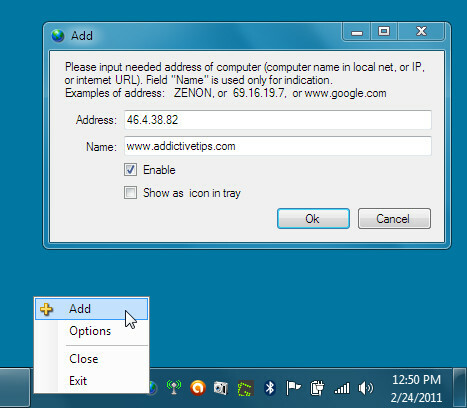
Jeśli nie wiesz, jak znaleźć adres IP witryny, przejdź do wiersza polecenia i sprawdź adres URL witryny, aby uzyskać adres IP. Na przykład, jeśli chcesz sprawdzić adres IP uzależniających wskazówek, wpisz Ping www.addictivetips.com i uderzył Wchodzić.
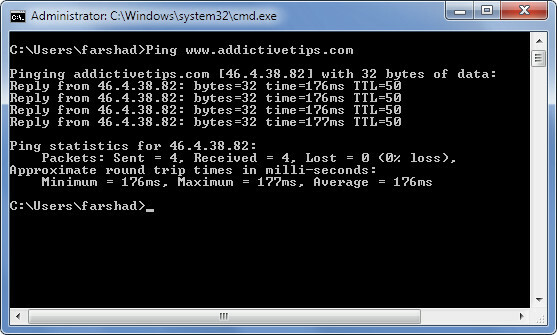
Wszystkie dodane systemy lub witryny, które są wyłączone, są wyświetlane w kolorze czerwonym, a wszystkie hosty funkcjonalne w kolorze zielonym. Aby ręcznie ponownie sprawdzić status hosta, użyj Sprawdź teraz opcja. Dodane hosty można również usuwać i edytować za pomocą odpowiednich opcji z zasobnika systemowego.
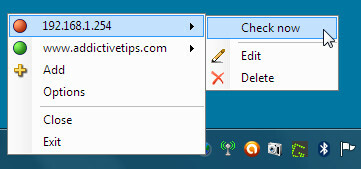
Kliknięcie na Sprawdź teraz opcja wyświetla nie tylko ikony zasobnika systemowego w odpowiednim kolorze (np. zielony kolor, aby wskazać że host działa), ale otwiera także okno, w którym wyświetlane są opóźnienia i status wybranych gospodarz. Jeśli włączyłeś opcję „Pokaż na pasku ikon”W zasobniku systemowym (jak wspomniano wcześniej), wówczas dodany system (systemy) lub witryna (y) pojawią się obok Ikona EasyNetMonitor (jak pokazano na zrzucie ekranu poniżej) w zasobniku systemowym, pokazując ich status w odpowiednim kolorze.
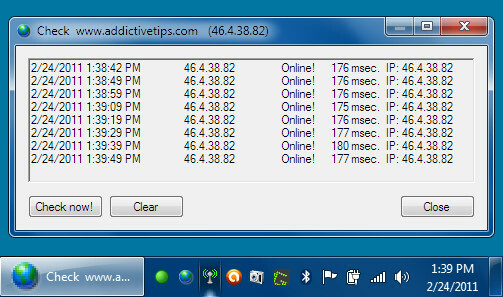
Funkcja Opcje w EasyNetMonitor pozwala monitorować odstępy czasu, rejestrować zdarzenia i włączać automatyczne uruchamianie podczas uruchamiania systemu Windows.
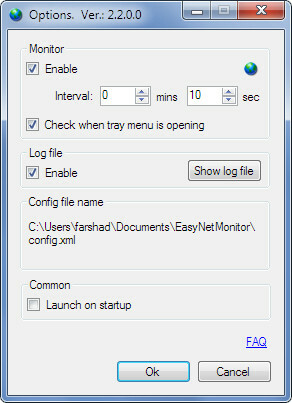
Chociaż EasyNetMonitor ułatwia sprawdzanie ważnych stron internetowych i systemów sieciowych, darmowa wersja umożliwia monitorowanie tylko dwóch hostów.
Działa w systemie Windows XP, Windows Vista i Windows 7.
Pobierz EasyNetMonitor
Poszukiwanie
Najnowsze Posty
Win7Se wprowadza funkcję eksponowania systemu OS X do systemu Windows
Mac OS X. expose funkcja umożliwia szybkie wykonywanie zadań, takic...
Jak naprawić czcionkę, która się nie zmienia w programie PowerShell w systemie Windows 10
PowerShell pozwala dostosować czcionkę, w której wyświetla tekst. M...
Wieldy: łatwa do zrobienia lista i menedżer kontaktów
Menedżerowie list rzeczy do zrobienia są dostępni w liczbach i mają...



